7 Wijzigen e-mail naar GA
Wijzigen tweestapsverificatie methode van e-mail naar Google Authenticator
a. Log in FRIS in met uw bestaande login-naam, wachtwoord en de unieke code die u per e-mail ontvangt
b. Selecteer in FRIS rechtsbovenin uw eigen naam

c. Kies in de linkerkolom “Tweestapsverificatie”. Controleer of e-mail verificatie als tweestapsverificatie methode is ingesteld op dit moment
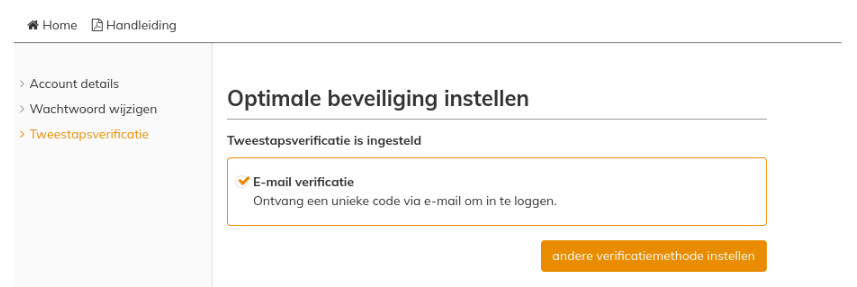
d. Kies de de knop “andere verificatiemethode instellen”

e. Kies Google Authenticator als nieuwe verificatiemethode
f. Download de applicatie “Google Authenticator” op uw smartphone (indien nog niet aanwezig). De applicatie Google Authenticator is voor zowel Apple (Iphone) als Android te vinden in de App-store.
g. Open de applicatie “Google Authenticator” op uw smartphone
h. Selecteer in “Google Authenticator” de button met de “+” rechtsonderin
i. Selecteer “QR-code scannen”
j. Controleer of op uw smartphone het scherm opent waarmee een scan uitgevoerd kan worden
k. Scan de QR-code die in FRIS zichtbaar is (Let op, elke QR-code is uniek. De QR-code uit onderstaande afbeelding kan niet gebruikt worden)
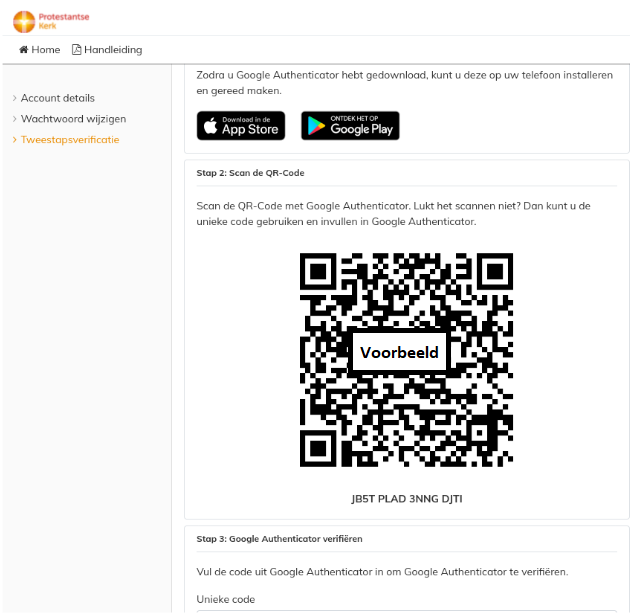
l. Controleer of een zescijferige code zichtbaar wordt in “Google Authenticator”. Deze zescijferige codes in Google Authenticator blijven 30 seconden geldig.
m. Vul de zescijferige code in FRIS in en bevestig dit. Hiermee is de tweestapsverificatie met “Google Authenticator” ingesteld
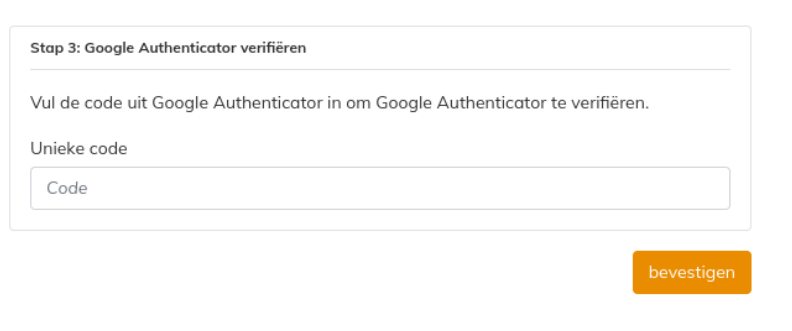
n. Controleer of bevestigd wordt dat Google Authenticator nu is ingesteld als verificatiemethode
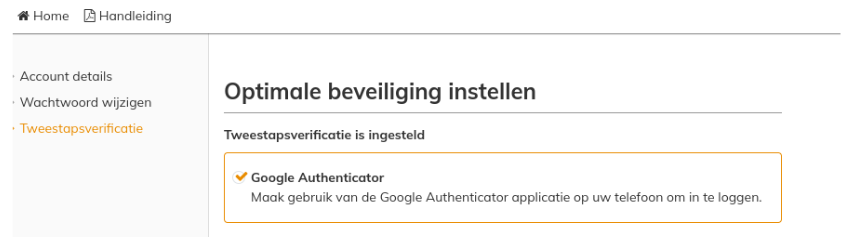
o. Log in FRIS uit
p. Log opnieuw in met uw login-naam en wachtwoord
q. Controleer of vervolgens wordt gevraagd om de unieke code uit “Google Authenticator”
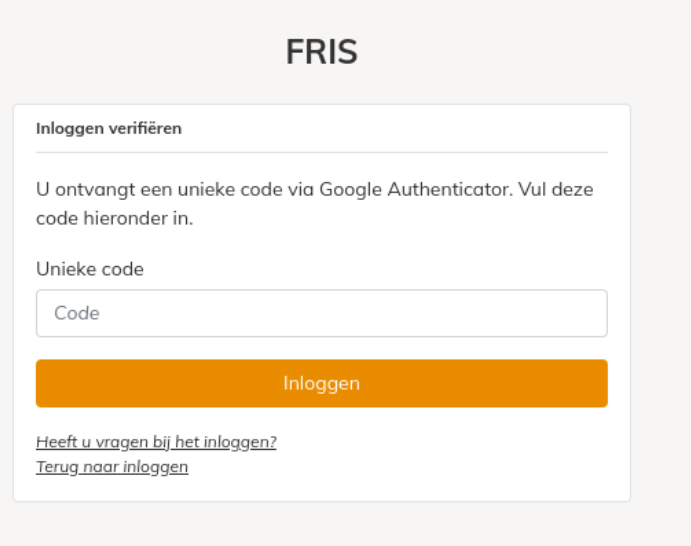
r. Open de applicatie “Google Authenticator” op uw smartphone
s. Zoek de zescijferige code die (30 seconden) voor FRIS geldig is
t. Vul de zescijferige code in FRIS in
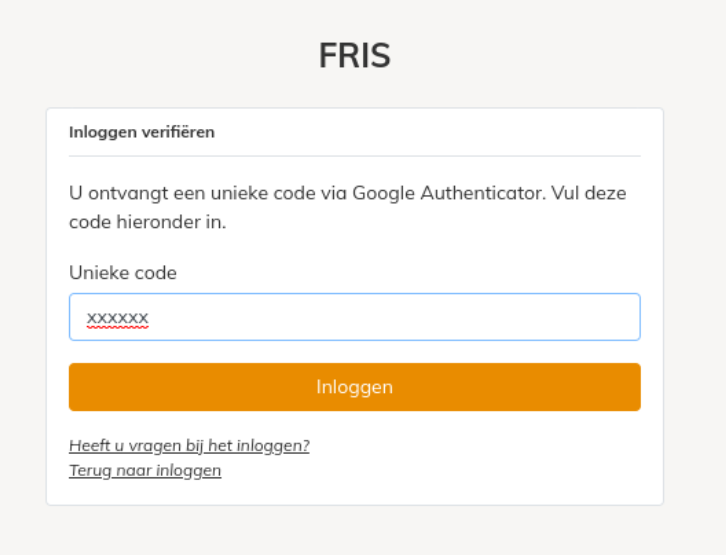
u. Hiermee is tweestapsverificatie volledig ingesteld en in gebruik. Vanaf nu kunt u inloggen met de combinatie van mailadres, wachtwoord en verificatiecode.